3DMax浮雕效果怎么做?
在3DMax中有时候我们需要根据需求制作出拥有明暗的浮雕效果,对于新手来说可能很难,其实只要我们自己尝试后就会觉得简单,下面我就带大家了解一下,3DMax浮雕效果怎么做。希望能帮助到大家,感兴趣的小伙伴可以关注了解一下。
工具/软件
电脑型号:联想(lenovo)天逸510s; 系统版本:Windows7; 软件版本:3DMax2014
方法/步骤
第1步
打开3DMax这款软件,进入到3DMax的操作界面,如图所示:

第2步
在该界面内找到形状选项内的线命令,如图所示:
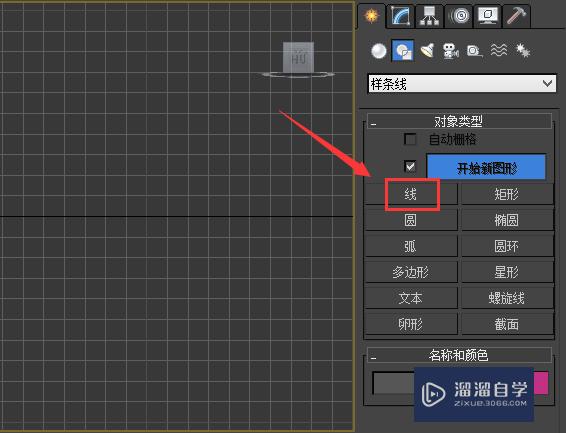
第3步
选择线命令在前视图里绘制一条曲线,如图所示:
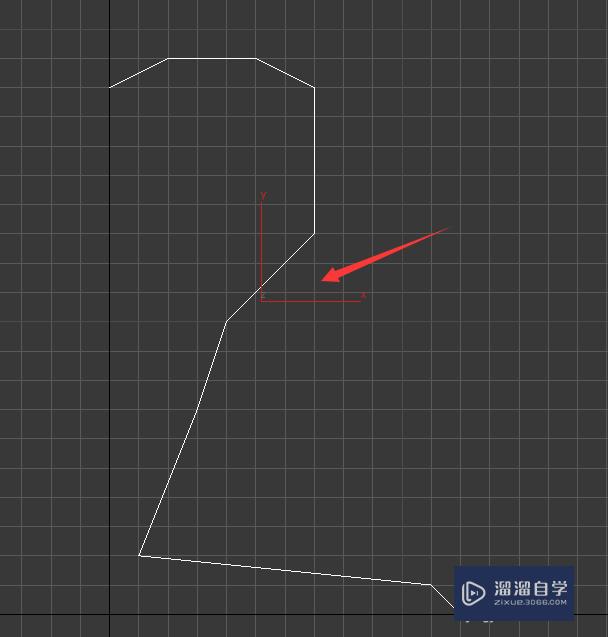
第4步
选择线在修改里找到点层级,然后选择所有的点单击鼠标左右键在弹出的右键菜单里找到平滑选项,如图所示:
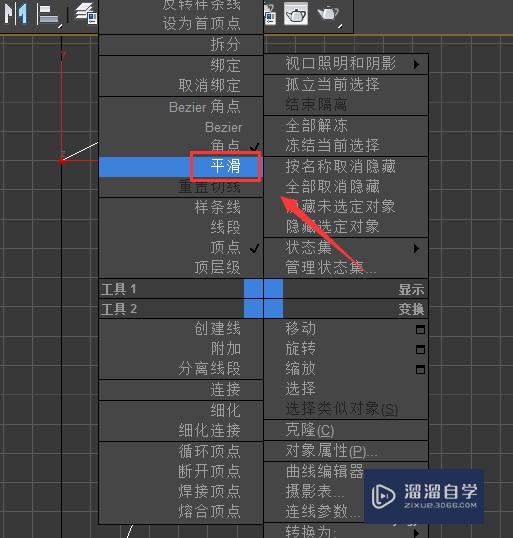
第5步
点击平滑选项然后调节点我们得到如图所示的图形,如图所示:

第6步
选择修改后的图形在修改里给其添加车削修改器,添加车削修改器以后得到的图形如图所示:

第7步
选择现在的图形再找到材质编辑器选项,如图所示:

第8步
点击材质编辑器选项,在弹出的对话框内选择一个材质球,然后找到漫反射里的选择按钮,如图所示:
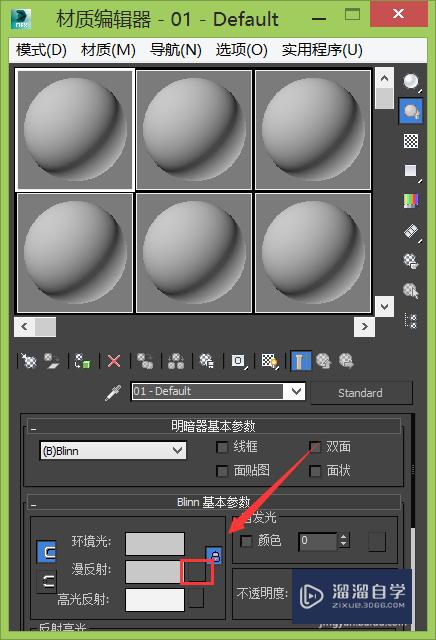
第9步
点击该选择按钮在弹出的对话框内找到法线凹凸选项,如图所示:
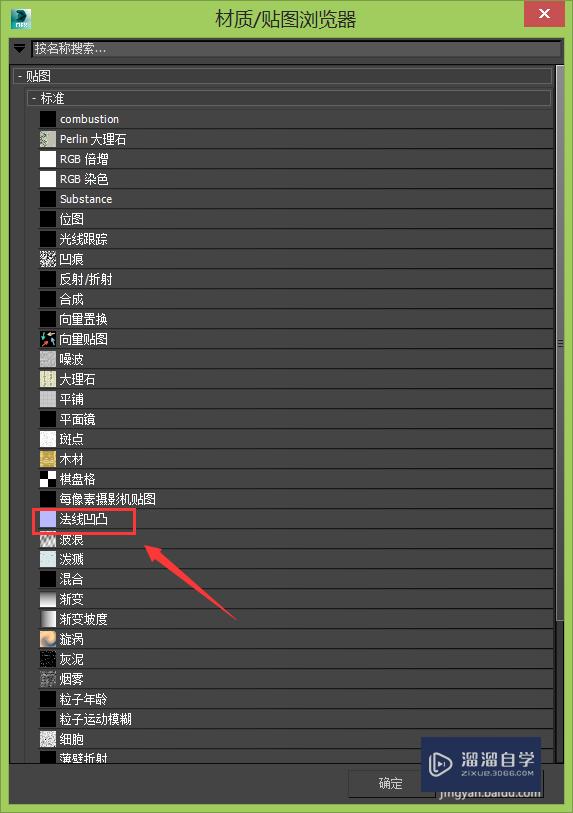
第10步
点击法线凹凸选项后在设置里找到法线后的无按钮,如图所示:
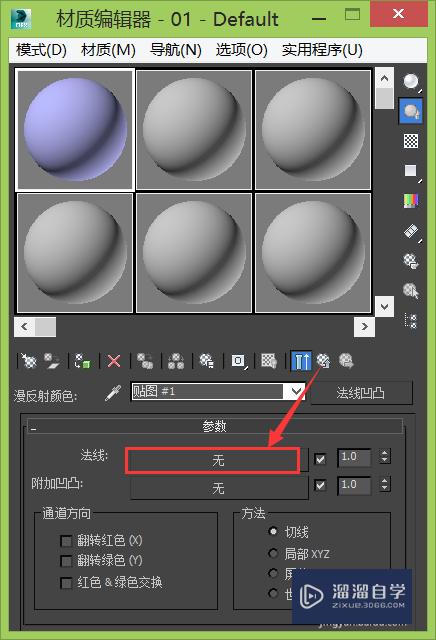
第11步
点击无按钮在弹出的对话框内找到位图选项,如图所示:
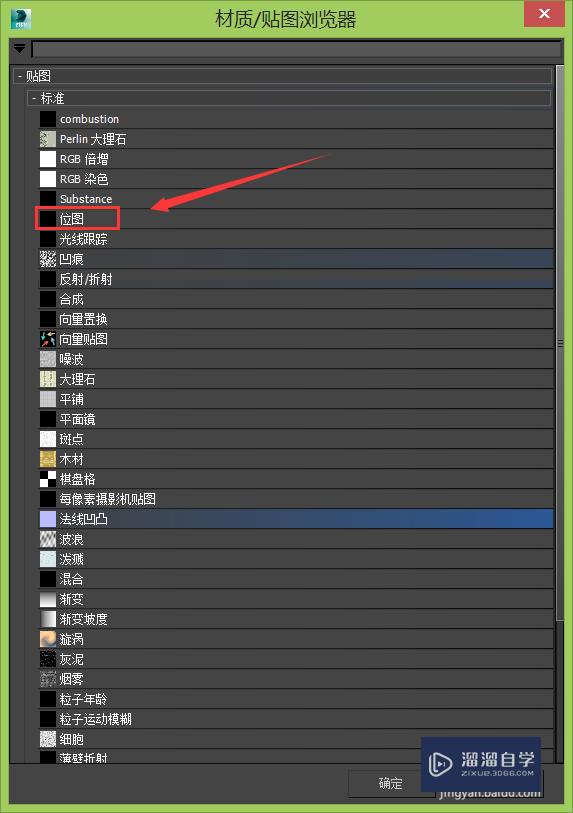
第12步
点击位图选项,在弹出的对话框内找到我们的贴图图片,如图所示:
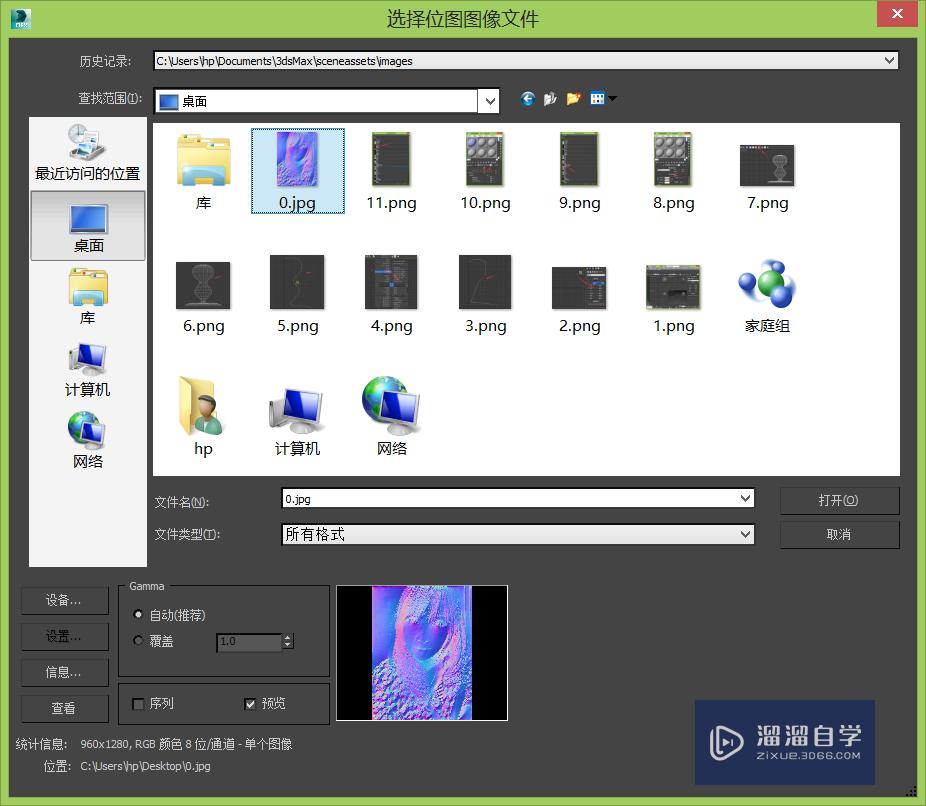
第13步
选择该图片后在材质编辑器里找到将材质指定给选择的对象选项和视口中显示明暗处理材质选项,如图所示:

第14步
点击将材质指定给选择对象选项和时口中显示明暗处理材质选项后,可以看到我们的浮雕效果就制作好了,如图所示:

温馨提示
以上就是关于“3DMax浮雕效果怎么做?”全部内容了,小编已经全部分享给大家了,还不会的小伙伴们可要用心学习哦!虽然刚开始接触3DMax软件的时候会遇到很多不懂以及棘手的问题,但只要沉下心来先把基础打好,后续的学习过程就会顺利很多了。想要熟练的掌握现在赶紧打开自己的电脑进行实操吧!最后,希望以上的操作步骤对大家有所帮助。
- 上一篇:3DSMax怎样使用旧版本r4顶点法线?
- 下一篇:3DMax制作水立方外造型步骤


评论列表